win10小任务栏按钮 win10系统小任务栏按钮图标设置教程
更新时间:2024-09-24 13:37:28作者:big100
Win10系统的小任务栏按钮是我们经常使用的功能之一,而设置这些按钮的图标则可以让我们的操作更加方便和个性化,想要了解如何设置Win10系统小任务栏按钮图标?不妨跟着我们的教程来一步步操作吧!通过简单的几步,你就可以轻松地为自己的小任务栏按钮添加喜欢的图标,让桌面更加个性化。
方法如下:
1.首先在桌面左下角的win系统图标上点右键
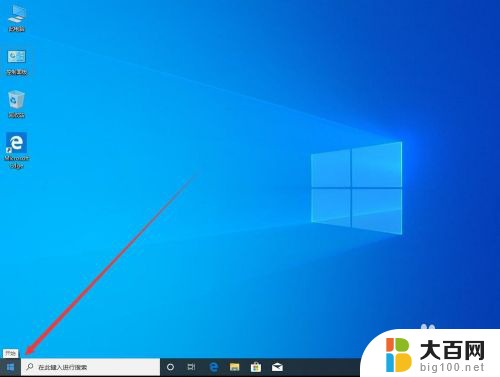
2.在打开的右键菜单中,选择“设置”
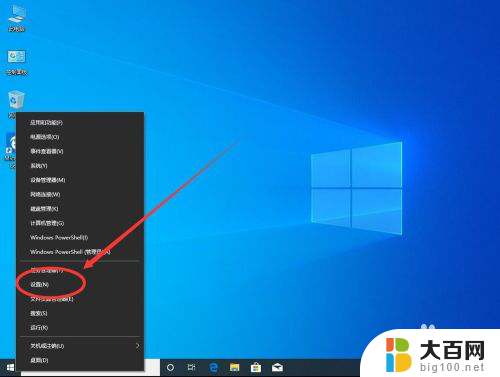
3.打开电脑设置后,选择“个性化”
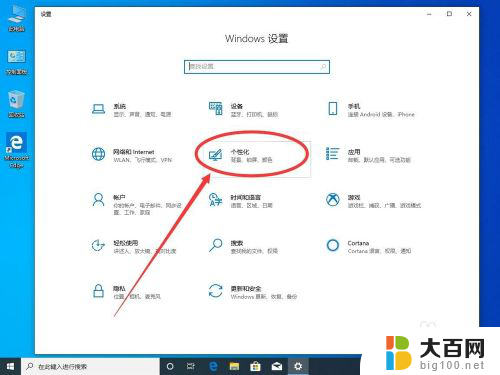
4.打开个性化后,点击左侧边栏里面的“任务栏”
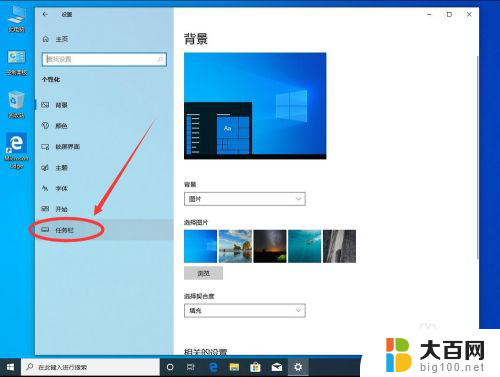
5.然后点击右侧“使用小任务栏按钮”下面的开关,使其处于开启状态。如图
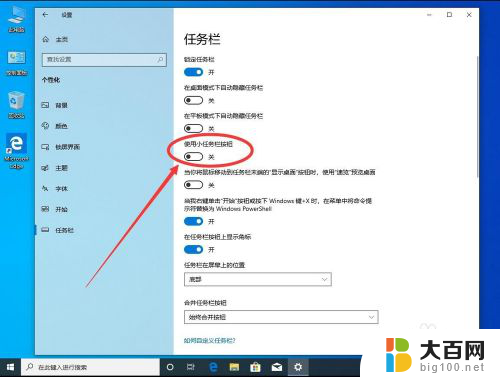
6.如图,这样win10系统的任务栏图标就都变成小的了
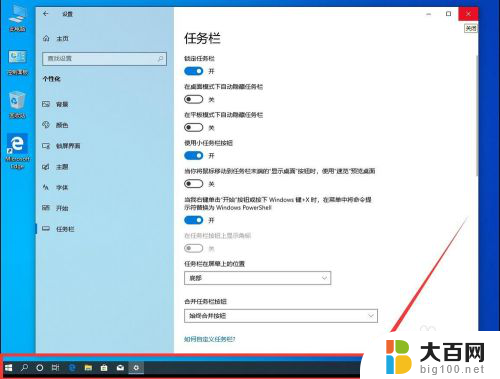
以上就是win10小任务栏按钮的所有内容,如果还有不清楚的用户,可以参考小编的步骤进行操作,希望对大家有所帮助。
win10小任务栏按钮 win10系统小任务栏按钮图标设置教程相关教程
- 任务栏外观设置为使用小图标 任务栏图标如何设置成小图标
- win10程序最小化后任务栏没有图标 Win10任务栏找不到操作中心图标怎么办
- win10系统任务栏 Win10系统任务栏设置方法
- 任务栏声音图标不见了win10 Win10任务栏音量图标消失
- win11视图选项 Windows11如何启用任务视图按钮
- 缩小win11任务栏 Win11如何缩小任务栏大小
- win10任务栏一个应用的任务合并一个图标 Windows10任务栏相同应用图标合并
- win10同类叠加任务栏分开拖拽 win10系统任务栏窗口重叠方式设置方法
- win11关闭任务栏小组件 如何停用win11系统自带的小组件
- 任务栏win10卡住了 Win10任务栏卡死怎么办
- 国产CPU厂商的未来较量:谁将主宰中国处理器市场?
- 显卡怎么设置才能提升游戏性能与画质:详细教程
- AMD,生产力的王者,到底选Intel还是AMD?心中已有答案
- 卸载NVIDIA驱动后会出现哪些问题和影响?解析及解决方案
- Windows的正确发音及其读音技巧解析:如何准确地发音Windows?
- 微软总裁:没去过中国的人,会误认为中国技术落后,实际情况是如何?
微软资讯推荐
- 1 显卡怎么设置才能提升游戏性能与画质:详细教程
- 2 ChatGPT桌面版:支持拍照识别和语音交流,微软Windows应用登陆
- 3 微软CEO称别做井底之蛙,中国科技不落后西方使人惊讶
- 4 如何全面评估显卡配置的性能与适用性?快速了解显卡性能评估方法
- 5 AMD宣布全球裁员4%!如何影响公司未来业务发展?
- 6 Windows 11:好用与否的深度探讨,值得升级吗?
- 7 Windows 11新功能曝光:引入PC能耗图表更直观,帮助用户更好地监控电脑能耗
- 8 2024年双十一七彩虹显卡选购攻略:光追DLSS加持,畅玩黑悟空
- 9 NVIDIA招聘EMC工程师,共同推动未来技术发展
- 10 Intel还是AMD游戏玩家怎么选 我来教你双11怎么选CPU:如何在双11选购适合游戏的处理器
win10系统推荐
系统教程推荐
- 1 win11文件批给所有权限 Win11共享文件夹操作详解
- 2 怎么清理win11更新文件 Win11清理Windows更新文件的实用技巧
- 3 win11内核隔离没有了 Win11 24H2版内存隔离功能怎么启用
- 4 win11浏览器不显示部分图片 Win11 24H2升级后图片无法打开怎么办
- 5 win11计算机如何添加常用文件夹 Win11文件夹共享的详细指南
- 6 win11管理应用权限 Win11/10以管理员身份运行程序的方法
- 7 win11文件夹内打开图片无预留 Win11 24H2升级后图片无法打开怎么办
- 8 win11访问另外一台电脑的共享文件夹 Win11轻松分享文件的方法
- 9 win11如何把通知关闭栏取消 win11右下角消息栏关闭步骤
- 10 win11安装更新0x800f081f Win11 23H2更新遇到错误代码0x800f081f怎么处理